برنامج كمتازيا ستوديو 2018 “Camtasia studio” لتسجيل الفيديوهات
اهلا بكم متابعين وزوار موقع عالم الويب , سوف نتعرف اليوم على برنامج كمتازيا ستوديو “Camtasia studio”وهو عبارة عن برنامج لعمل دروس الفيديو
,حيث يسمح لك البرنامج بتسجيل الصوت والصورة ,ويمكنك أيضا من خلال البرنامج عمل مونتاج للفيديو الخاص بك وعمل مقدمات
احترافية.
برنامج كمتازيا ستوديو يتصدر المرتبة الأولى في برامج عمل الفيديوهات ,حيث يمكنك من إضافة التعليقات التوضيحية فهو سهل
الاستخدام حيث يتمتع بواجهة سهلة الاستخدام ويمكن لاي شخص استخدامه .
اذا كنت تبحث عن برنامج يقوم تصوير الشروحات الخاص بك انصحك ببرنامج كمتازيا ستوديو ,حيث تتمكن من خلال البرنامج إضافة
التعديلات والتأثيرات اللازمة لاي مقطع فيديو قمت بتسجيله مثل الكتابة على الفيديو
تنبيه : تجدون روابط التحميل في نهاية المقال وإن واجهت أي مشكلة تجاه البرنامج يمكنك إضافة تعليق ،
فإن تعليقك يُساعد في إثراء محتوي الموقع بمحتوي عالي الجودة، ويُثبت لنا مدي اهتمامك ورضائك عن ما نُقدمه
لك من مقالات وشروحات تفصيلية.
مميزات برنامج كمتازيا ستوديو 2018 “camtasia studio” :-
-
حفظ الفيديو بشكل سهل جدا
-
استخراج الفيديو لا يستغرق وقت طويل
-
اخراج الفيديو بجودة عالية
-
تسجيل الصوت والصورة معا والتحكم في الصوت ان كنت تريد ان يتم تسجيل الصوت ام لا
-
يمكنك ببرنامج كمتازيا التعديل على الفيديو بطرق متعددة
كيفية استخدام برنامج كمتازيا ستوديو 2018 “camtasia studio”بشكل صحيح :-
لا تقلق من استخدام برنامج كمتازيا ستوديو حيث انه يتمتع بواجهة سهلة الاستخدام جدا ومن السهل عليك تعلمها
-
سوف تظهر في البداية الواجهة التالية
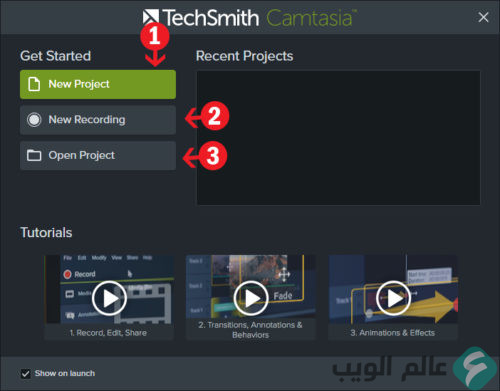
-
New Project :هذا الخيار يفيد في بدا مشروع جديد سوف تنبثق واجة البرنامج الرئيسة بعد النقر مباشرة علية
-
New Recording :يمكنك هذا الخيار من الانتقال مباشرة الى وضعية التسجيل دون الدخول الى البرنامج وبعد النقر علية سوف تظهر لك هذه الواجة المختصرة
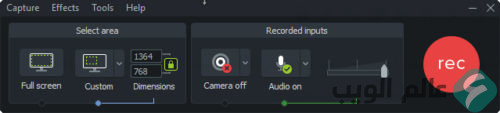
-
Open Project : يمكنك من خلال هذه القائمة الدخول الى مشروع قد عملت علية مسبقا وتريد التعديل علية
-
واجة البرنامج الرئيسة :
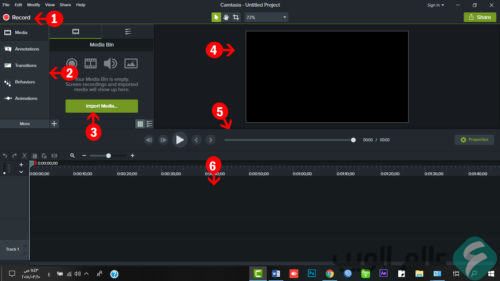
-
Record: هذا الخيار يمكنك من البداء بتشغيل مسجل الصوت والصورة “وبالنقر علية يمكنك بدا تسجيلك الخاص “
-
قائمة effect: يمكنك من هذا الخيارات اضافة بعض التأثيرات على الصورة والصوت على سبيل المثال يمكنك ازالة التشويش في الخلفية.
-
Import Media: :بالنقر عليها يمكنك اضافة المشاريع الخاصة بك او اضافة فيديوهات اخرى لدمجها مع الفيديو الموجود مسبقا او يمكنك اضافة بعض الصور مثال “يمكنك اضافة الشعار الخاص بك والتحكم به”
-
شاشة العرض: هذه الشاشة تمكنك من رؤية المشروع الخاص بك ومشاهدة التعديلات التي تجريها على الفيديو بشكل كامل
-
خط التشغيل: من هنا يمكنك تشغيل المشروع الخاص بك. وايضا يمكنك من بدا تشغيل المشروع الخاص بك من الدقيقة الاولى او المنتصف او حتى الاخيرة
-
منطقة العمل: هنا في هذه المنطقة تبدأ بالعمل على المشروع الخاص بك من قص او اضافة او حتى تعديل هنا يجري كل شيء سوف تقوم بعملة.
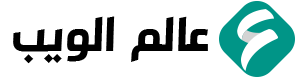
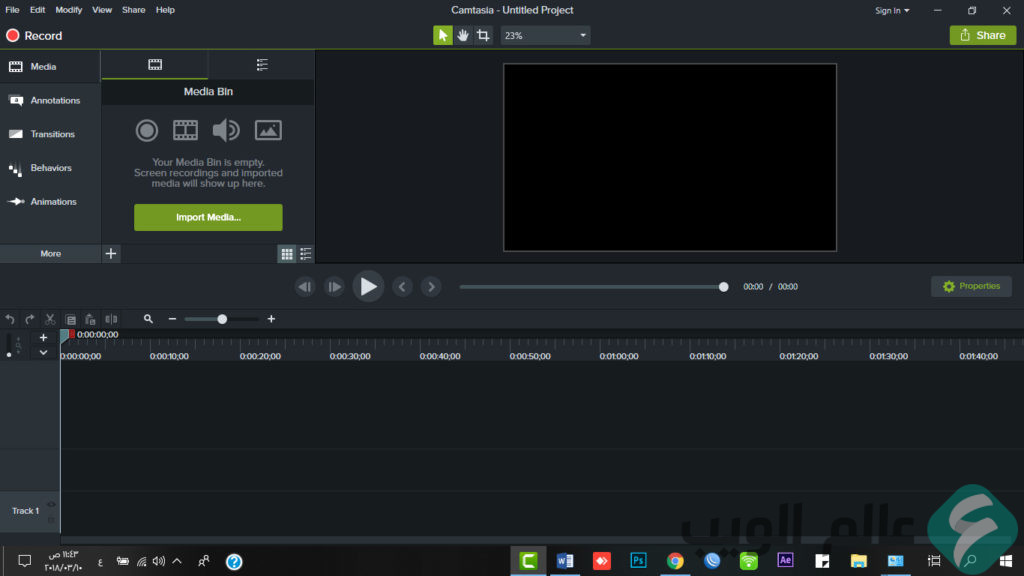






One Response
البرنامج ممتاز